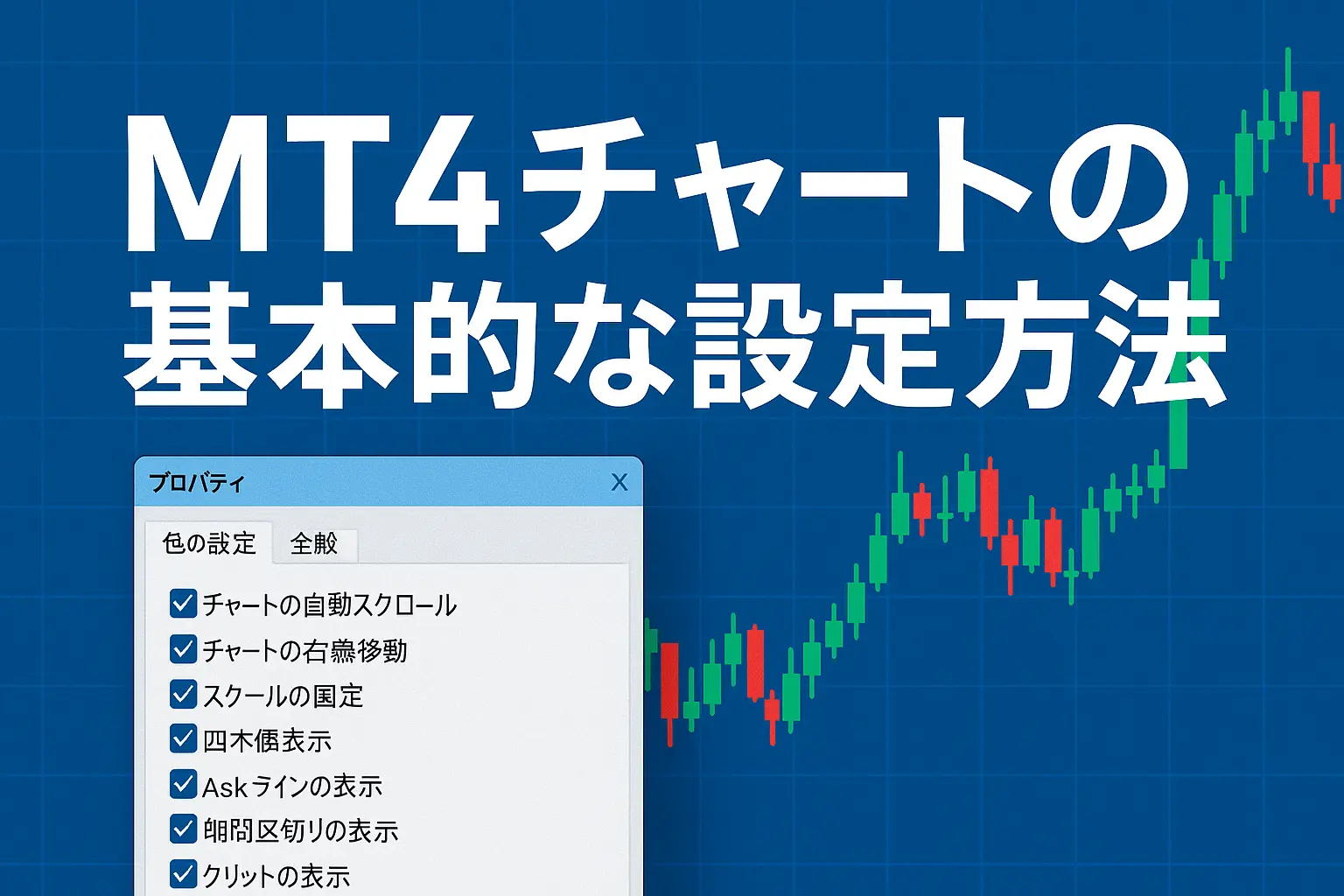MT4(MetaTrader4)は、世界中のトレーダーが利用する最も定番のチャート分析ツールです。
しかし、初めて使う方にとっては「どこを設定すればいいの?」「チャートの見方が分かりにくい」と感じることも多いでしょう。
本記事では、MT4チャートの基本設定から見やすい配色・時間軸の変更・レイアウト調整までを初心者向けにわかりやすく解説します。
すべて実際のMT4操作画面に基づいており、この記事を読みながら設定すれば、すぐに自分に合った見やすいチャート環境を整えられます。
MT4をこれから使いこなしたい方は、この記事を基礎として安心してステップアップしていきましょう。
MT4チャートの基本設定を理解しよう
MT4を初めて使うと、チャートの見方や設定方法が分かりにくいと感じる人は少なくありません。
この章では、MT4の基本設定を理解し、チャートを自分のトレードスタイルに合わせて最適化するための基礎を解説します。
操作に慣れていない方でも、ここで紹介する内容を押さえておけば、どの通貨ペアでもスムーズに分析できるようになります。
MT4とは?FXトレードに欠かせないチャートソフト
MT4(MetaTrader4)は、世界中のFXトレーダーが利用している高機能なチャートソフトです。
リアルタイムで価格変動を確認できるだけでなく、テクニカル分析、EA(自動売買)、スクリプトによる発注など、幅広い機能を備えています。
多くの海外FX業者がMT4を採用しており、同じ操作感で複数のブローカー口座を使い分けられるのも大きな特徴です。
そのため、トレーダーが長く安定して取引を行ううえで、MT4の基本設定を正しく理解しておくことは欠かせません。
チャート設定を理解するメリット
MT4のチャート設定は「見やすさ」と「分析の正確さ」を左右します。
特に、背景色・ローソク足の色・スケールの固定・時間軸の切り替えなどを自分に合うように調整することで、
相場の動きが瞬時に把握でき、エントリーや決済判断の精度が向上します。
たとえば、
- 背景色と足の色をコントラスト強めにすることで、チャートの視認性がアップ
- Askラインや期間区切りを表示することで、スプレッドや取引時間を明確に把握
- スケールを固定することで、相場の上下動を冷静に分析
こうした設定はトレード結果にも影響を与えるため、見やすく、判断しやすいチャート環境を整えることが成功への第一歩です。
新しいチャートを開く方法
MT4でトレードを始めるには、まずチャートを開くところからスタートします。
ここでは、新規チャートの開き方や通貨ペアの選び方、表示されない通貨ペアをすべて表示する方法までを順に解説します。
新規チャートの開き方(2つの方法)
MT4では、次のいずれかの方法で新しいチャートを開くことができます。
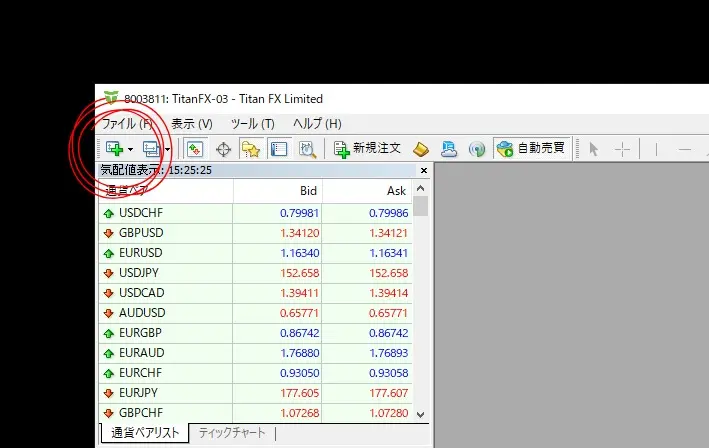
① ツールバーから開く
画面上部の「新規チャート」アイコンをクリックします。
主要通貨ペアの一覧が表示されるので、開きたい通貨ペアを選択します。
② メニューから開く
上部メニューの「ファイル」→「新規チャート」を選択します。
同じように、取引したい通貨ペアをクリックすればチャートが表示されます。
どのFX業者のMT4を使っているかによって、表示できる通貨ペアの数は異なります。
業者によっては株価指数や貴金属、CFD銘柄なども選択可能です。
通貨ペアの選び方と注意点
MT4に表示される通貨ペアの種類は、ブローカー(FX業者)が提供している銘柄に依存します。
そのため、他社のMT4と比較すると「この通貨ペアがない」と感じる場合もあります。
また、スプレッドや約定スピードは通貨ペアごとに異なるため、自分の取引スタイル(スキャルピング・デイトレード・スイング)に合った銘柄を選ぶことが重要です。
必要に応じて、ブローカーの公式サイトやMT4上の「仕様」タブで取引条件を確認しておきましょう。
表示されない通貨ペアをすべて表示する方法
MT4では初期状態で一部の通貨ペアしか表示されていないことがあります。
すべての銘柄を表示したい場合は、次の手順を行います。
- メニューバーの「表示」→「気配値表示」を開く(またはショートカットキー Ctrl+M)。
- 「気配値表示」ウィンドウ内で右クリックし、「すべて表示」を選択。

これで、ブローカーが提供しているすべての通貨ペア・銘柄が一覧に表示されます。
その後、チャートに表示したい通貨ペアを「ドラッグ&ドロップ」するだけで、新しいチャートが開きます。
チャートの見やすさを調整する基本設定
チャートはトレードの基礎となる情報源です。
見づらい状態のままでは、分析精度や判断スピードが落ちてしまいます。
ここでは、MT4のチャートを自分にとって最も見やすい形にカスタマイズする基本設定を紹介します。
チャートの配色をカスタマイズする

MT4のチャート配色は「プロパティ」から自由に変更できます。
チャート上で右クリックし、メニューから「プロパティ」を選択。
「色の設定」タブを開くと、背景色・ローソク足の色・グリッド線などを任意の配色に変更できます。
初心者の方は、以下のような設定を意識すると見やすくなります。
- 背景:ブラックまたはホワイト(明暗どちらかで統一)
- 上昇ローソク:ライムやブルーなどの明るい色
- 下降ローソク:レッドやオレンジなどの暖色系
チャートは長時間見ることが多いため、目に優しいコントラストとバランスを意識することがポイントです。

スクロールと右端スペースの設定方法
MT4ではチャートのスクロール方法や右端スペースも調整できます。
「プロパティ」→「全般」タブを開き、次の2項目を確認しましょう。
- チャートの自動スクロール:最新の足が常に右端に表示される設定です。過去チャートを確認したいときはチェックを外します。
- チャートを右端に移動:チャート右端に余白をつくり、将来の値動きを見やすくする設定です。一目均衡表などの先行指標を使うときに便利です。
自分のトレードスタイルに合わせて設定を切り替えることで、分析効率が格段に上がります。
スケールを固定して値幅を一定に保つ
チャートのスケールを固定すると、一定の値幅でチャートを表示できます。
たとえば、値動きが大きくてもチャート全体の形が変わらないため、ターゲット価格の位置関係を把握しやすくなります。
設定方法は次の通りです。
- チャート上で右クリックし「プロパティ」を開く
- 「スケールを固定」にチェックを入れる
- 任意の値幅を設定してOKをクリック
これにより、チャートが拡大・縮小しても見た目の比率が一定に保たれます。
相場の上下動を落ち着いて分析したいときにおすすめの機能です。
チャートの表示スタイルを変更する
MT4では、チャートの見た目や情報量を自由に切り替えることができます。
ローソク足やバーチャートの表示形式、Askラインや期間区切りなどの補助線を使い分けることで、相場の動きをより正確に把握できるようになります。
チャートタイプを切り替える
MT4で選べるチャートタイプは、次の3種類です。
- バーチャート:価格の始値・高値・安値・終値を縦線で表示。細かい値動きを分析したい方向け。
- ローソク足:最も一般的なチャート。上昇・下降を色で直感的に判断でき、視覚的にわかりやすい。
- ラインチャート:終値を線で結んだシンプルなチャート。全体のトレンドをつかむのに適しています。
チャートタイプは、ツールバー上のアイコンからワンクリックで切り替え可能です。
分析目的や好みに応じて、最も見やすいスタイルを選びましょう。
四本値(始値・高値・安値・終値)の表示
MT4では、チャート右上に現在の四本値(O/H/L/C)を表示することができます。
表示したい場合は、「チャート上で右クリック → プロパティ → 全般 → 四本値を表示」にチェックを入れます。
この設定をオンにすると、マウスカーソルを移動させるだけで、その位置のローソク足の数値を即座に確認できます。
価格分析の基礎データを常に見ながらトレード判断ができる便利な機能です。
Askラインを表示してスプレッドを確認する
FXでは、売値(Bid)と買値(Ask)の差=スプレッドが常に存在します。
Askラインを表示しておくと、現在のスプレッド幅をチャート上で目視確認できます。
表示手順は「プロパティ → 全般 → Askラインを表示」にチェックを入れるだけ。
スキャルピングや短期トレードでは特に重要な要素なので、エントリー前にスプレッドを把握しておく習慣をつけましょう。

期間区切りラインの表示で時間感覚をつかむ
チャートに「期間区切りライン」を表示すると、一定期間ごとに縦線が引かれます。
時間軸によって区切りの単位が変化する点も覚えておきましょう。
- 1分足~1時間足:1日ごとに区切り線
- 4時間足:1週間ごと
- 日足:1か月ごと
- 週足・月足:1年ごと
相場の流れを時間単位で把握しやすくなり、トレンド転換や週明けの動きを分析する際に非常に便利です。

グリッドと出来高表示の使い方
「グリッド表示」にチェックを入れると、チャート上に碁盤目状の線が表示されます。
価格帯や時間の目安を視覚的に把握できるため、細かい値動きを分析するときに役立ちます。
また、「出来高の表示」をオンにすると、チャート下部にティックボリューム(価格変動の回数)が表示されます。
これは実際の取引量ではありませんが、市場の活発さを知る指標として参考にできます。
チャートサイズとレイアウトを調整する
MT4では、チャートの大きさや配置を自由に変更できます。
見やすいサイズに整えることで、複数の通貨ペアを同時に監視したり、時間軸を切り替えて比較する際に効率が上がります。
ここでは、チャートの拡大・縮小からウィンドウ整列までの基本操作を解説します。
チャートのサイズを変更する
チャートのサイズは、マウス操作で簡単に調整できます。
- チャート下部(時間軸の部分)にマウスカーソルを合わせる
- 左クリックしたまま左右にドラッグすると、ローソク足の表示幅を変更できる
- 右端(価格が表示されている縦軸)にマウスを合わせ、上下にドラッグすると縦の値幅を調整できる
また、ツールバーの「虫眼鏡アイコン(+/-)」をクリックすることで、チャートを拡大・縮小することも可能です。
チャートを小さくすれば過去データを広く確認でき、大きくすれば直近の値動きを詳細に分析できます。
分析の目的に応じて切り替えるのがおすすめです。
ウィンドウサイズの変更と操作方法
チャートウィンドウ自体のサイズも、通常のウィンドウ操作と同様に変更できます。
- チャート右上の「最大化」ボタンをクリックすると、MT4内で全画面表示
- 「最小化」ボタンで一時的に非表示にしておくことも可能
- ウィンドウの端をドラッグして、縦・横のサイズを手動で調整
チャートを複数開いている場合は、画面の広さを有効活用するために最小化や最大化を使い分けると便利です。
複数チャートを自動整列して同時表示する
複数の通貨ペアや時間軸を同時に分析する際は、チャートの自動整列機能を活用しましょう。
- メニューの「ウィンドウ」をクリック
- 「ウィンドウの整列方法」を選択
- 重ねて表示:複数チャートをタブのように重ねて切り替え表示
- 水平分割:上と下に分けて表示
- 垂直分割:左右に並べて表示
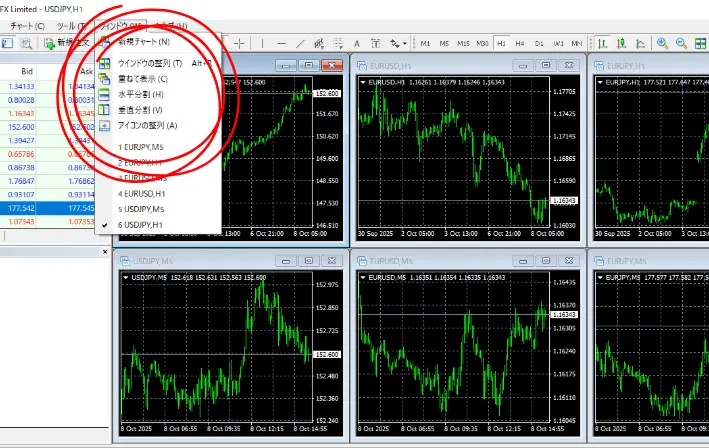
チャートを見やすく並べておくと、異なる通貨ペアや時間軸の比較がスムーズに行えます。
同じ通貨ペアの1時間足と4時間足を同時に確認する場合などに非常に有効です。
時間軸を変更して分析の精度を高める
MT4では、チャートの「時間軸(時間足)」を自由に変更できます。
時間軸とは、1本のローソク足が表す時間の長さのことで、短期から長期までの相場の流れを多角的に分析するために欠かせない設定です。
ここでは、MT4で選べる時間軸の種類と切り替え方法、そして効果的な活用法を紹介します。
MT4で選べる9種類の時間足
MT4のデフォルト設定では、以下の9種類の時間軸が用意されています。
| 時間足 | 内容 |
|---|---|
| M1 | 1分足(短期トレーダー向け) |
| M5 | 5分足 |
| M15 | 15分足 |
| M30 | 30分足 |
| H1 | 1時間足 |
| H4 | 4時間足 |
| D1 | 日足 |
| W1 | 週足 |
| MN | 月足 |
短期トレードではM1〜M15、スイングトレードではH1〜D1など、取引スタイルに合わせて時間軸を使い分けることが重要です。
時間足を変更する2つの方法
時間軸の切り替えは、次のいずれかの操作で簡単に行えます。
① チャート上で右クリック → 「周期設定」から選択
開きたい時間足をクリックすると、チャートが即座に切り替わります。
② ツールバーの時間軸ボタンをクリック
画面上部の「M1」「H1」などのボタンを押すだけで変更可能です。
アクティブなチャート(選択中のチャート)に対して反映されます。
どちらの方法もワンクリックで操作できるため、リアルタイムの相場変化に応じて柔軟に切り替えることができます。
複数時間足を使ったチャート分析のコツ
より正確に相場を読み解くためには、複数の時間足を組み合わせた分析が有効です。
たとえば、
- 日足で「大きなトレンド方向」を確認し、
- 1時間足で「押し目や戻りの位置」を見極め、
- 5分足で「エントリータイミング」を判断する
このように、上位足でトレンドを把握し、下位足で細かいタイミングを取ることで、
無駄なエントリーを減らし、トレードの精度が高まります。
MT4では複数チャートを同時に開いておけるため、異なる時間軸を並べて確認するのがおすすめです。
初心者がつまずきやすいポイントと対処法
MT4は高機能なツールですが、初期設定のまま使うと「チャートが動かない」「注文が通らない」といったトラブルが起こることがあります。
ここでは、初心者が特につまずきやすい代表的なポイントと、その原因・解決方法を解説します。
チャートが動かないときの確認ポイント
チャートが止まったように見える場合は、次の3点を確認してください。
- ネットワーク接続の確認
右下の通信状態アイコンが「回線不通」になっていないか確認します。
数値が「0kb」などになっている場合、ネット環境が不安定か、サーバーに接続できていない可能性があります。 - サーバー時間のズレ
FX業者によってMT4サーバーの時差が異なります。
自分の現地時間と比較しながら、正常に動作しているかをチェックしましょう。 - 自動スクロールの設定
「チャートの自動スクロール」がオフになっていると、チャートが固定されて動かなく見えることがあります。
右上のスクロールアイコンをクリックしてオンにしましょう。
これらを確認しても動かない場合は、一度MT4を再起動するか、ブローカーのサーバー設定(ログイン先)を再確認してください。
自動売買が動かない・EAが反応しない場合
MT4でEA(自動売買)を使う際、設定が正しくないと動作しないことがあります。
特に初心者の方は、次の3つをチェックしましょう。
- 「自動売買」ボタンが有効になっているか(緑の再生マークが表示されている)
- EAのプロパティで「自動売買を許可する」にチェックが入っているか
- 「オプション」→「エキスパートアドバイザ」タブで、外部通信の設定(DLLやWebRequestなど)が有効か
EAが正しく動作しない原因の多くは、設定ミスや取引環境の制限にあります。
特にVPSを利用している場合は、接続の安定性やWindowsのスリープ設定にも注意が必要です。

スプレッド・サーバー時間・VPS環境の確認も重要
MT4の動作に問題がない場合でも、取引がうまくいかない原因は「環境」にあることが多いです。
- スプレッドが広がっている:経済指標発表時や早朝などに多発。スキャルピング時は特に注意。
- サーバー時間の違い:チャートのローソク足の区切りが他社と異なる場合、分析がずれることがあります。
- VPS環境の不安定化:自動売買を24時間稼働させている場合、VPSの再起動やネット断がないかを定期確認。
これらの要因を定期的にチェックしておくことで、トラブルを未然に防げます。
安定した環境でMT4を運用することが、トレード精度と資金管理の両面で非常に重要です。
まとめ|自分に合ったチャート設定でトレード効率を上げよう
MT4は非常に多機能なチャートソフトですが、初期状態のままでは使いづらく感じることもあります。
しかし、基本設定を自分のトレードスタイルに合わせて最適化することで、見やすさ・操作性・分析精度が大幅に向上します。
今回紹介したように、
- 配色を整えて視認性を高める
- スクロールやスケールを調整して分析しやすくする
- 時間軸を切り替えて相場を多面的に見る
といった基本操作を身につけるだけでも、チャートの使い心地が格段に変わります。
また、設定を保存しておけば、別の通貨ペアでも同じチャート環境をすぐに再現できます。
MT4は一度慣れてしまえば、トレードをより戦略的に、より快適に行うための強力なツールです。
これからMT4を使いこなしたい方は、まずこの記事で紹介した基本設定を一つずつ試しながら、自分にとって最も見やすいチャートを作っていきましょう。